So aktivieren Sie die Fingerabdrucksperrung für WhatsApp auf Android ohne Bewerbung von Drittanbietern
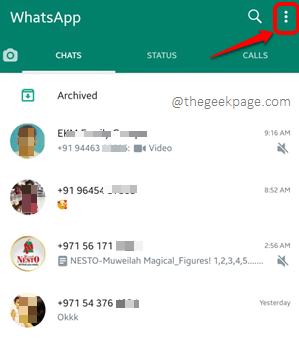
- 1141
- 38
- Ilja Köpernick
Es steht außer Frage, dass die beliebteste Anwendung, die 90% der Android -Benutzer auf ihren Geräten haben, einstimmig die WhatsApp Messenger Anwendung. Fast alle Gespräche weltweit werden heutzutage über WhatsApp geführt, obwohl derzeit viele andere Chat -Anwendungen verfügbar sind. Mit der Menge an privaten Informationen, die über WhatsApp gesendet werden, können wir mit Sicherheit sagen, dass die Notwendigkeit, WhatsApp sicher zu halten, in der Tat groß ist! Wie wäre es mit einem Fingerabdruckschloss für Ihre WhatsApp In diesem Fall? Oh, ich verstehe, dass Sie für diesen Zweck keine externe Anwendung aus Play Store installieren möchten.
Gibt es also eine eingebaute Option? Was ist es, wenn es einen gibt? Nun, was ist, wenn ich Ihnen sage, dass Sie keine externe Anwendung installieren müssen, um ein perfektes Fingerabdruckschloss für Ihre WhatsApp zu aktivieren und zu deaktivieren? Ja, du hast es richtig gehört. Sie können Ihre WhatsApp mit dem Fingerabdruck sperren und entsperren, indem Sie WhatsApps eigene Einstellungen verwenden! Ich kann Ihre Aufregung nicht enthalten? Springe dann direkt in den Artikel!
Notiz: Bevor Sie fortfahren, stellen Sie bitte sicher, dass Sie es haben Aktualisierte Ihre WhatsApp auf die neueste Version erhältlich auf der Spielladen.
Abschnitt 1: So aktivieren Sie die Fingerabdruckschloss für WhatsApp
Schritt 1: Starte den WhatsApp Anwendung und klicken Sie auf die 3 vertikale Punkte Symbol in der oberen rechten Ecke.
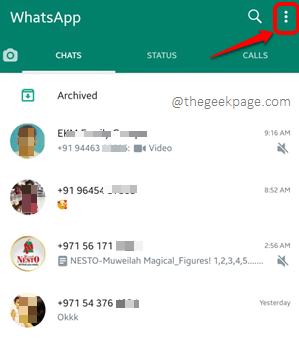
Schritt 2: Klick auf das Einstellungen Möglichkeit.
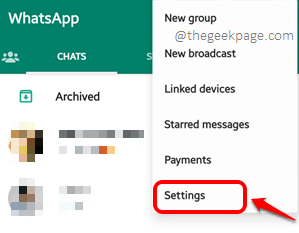
Schritt 3: Klicken Sie als nächstes auf die Kachel für Privatsphäre.
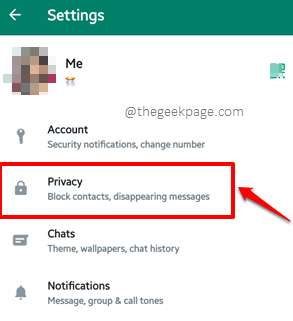
Schritt 4: Auf der Privatsphäre Bildschirm, scrollen Sie nach unten und klicken Sie auf die benannte Option Fingerabdruckschloss.

Schritt 5: Drehen Sie nun die Schaltfläche "Schalter" auf An Status entsprechend der Option Mit Fingerabdruck entsperren.

Schritt 6: Sie müssen jetzt Ihren Fingerabdruck bestätigen. Dafür, Drücken Sie Ihren Finger gegen den Fingerabdrucksensor Ihres Geräts.
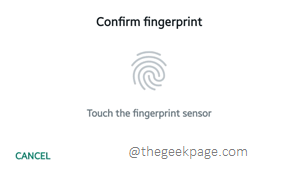
Schritt 7: Nun, die Schaltfläche Umschaltungen gegen die Option Mit Fingerabdruck entsperren wird eingeschaltet sein.
Unter dem Abschnitt Automatisch sperren, Sie können eine Option auswählen. Ich habe das Optionsfeld gegen die Option ausgewählt Sofort. Das wird meine sperren WhatsApp Sofort, wenn ich davon ausgehe.
Jetzt wird es der Option eine weitere Schaltfläche umschalten Inhalte in Benachrichtigungen zeigen. Sie können sich drehen aus Diese Schaltfläche umschaltet, wenn Sie keine Vorschau -Benachrichtigungen über WhatsApp wünschen.
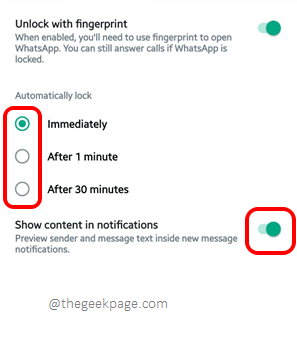
Schritt 8: Das ist es. Wenn Sie jetzt ausgehen aus WhatsApp Und versuchen Sie, es erneut zu starten, Sie werden mit dem folgenden Bildschirm begrüßt und bitten Sie dazu Berühren Sie den Fingerabdrucksensor Um Zugriff auf die Anwendung zu erhalten. Genießen!

Abschnitt 2: So deaktivieren Sie die Fingerabdruckschloss für WhatsApp
Das Deaktivieren des von Ihnen festgelegten Fingerabdruckschloss ist recht einfach. Befolgen Sie einfach die gleichen Schritte von Schritte 1 bis 5 im obigen Abschnitt. Jetzt bei Schritt 5, einfach Schalten Sie die Schalttaste aus entspricht der Option Mit Fingerabdruck entsperren. Sie werden um Bestätigung gebeten, indem Sie den Fingerabdrucksensor einmal berühren. Bestätigen Sie den Vorgang.
Ich hoffe, Sie haben es genossen, den Artikel zu lesen, und dass Sie ihn von Vorteil gefunden haben.
Wenn Sie an erstaunlicheren Tricks, Tipps, How-Tos, Hacks und Lösungen interessiert sind, bleiben Sie bitte dran, dran! Happy Geeking, bis wir uns das nächste Mal treffen!
- « So verbergen Sie einen Ordner/ eine Datei in Ihrem Android ohne Anwendung Dritter
- Verhindern Sie, dass Fotos / Videos eines bestimmten WhatsApp -Chats in der Galerie auf Android angezeigt werden »

